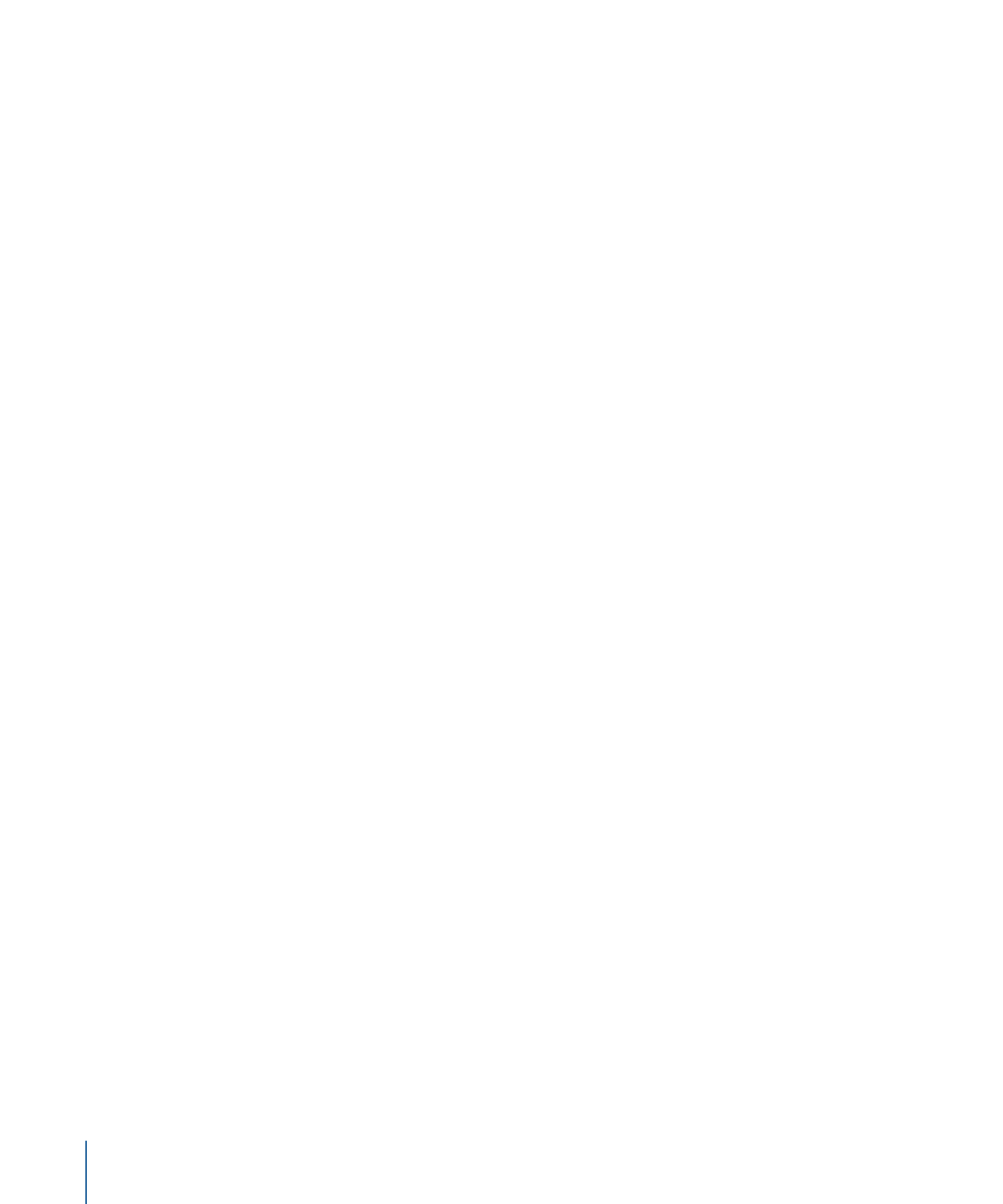
Bearbeiten von Text mit angewendetem Verhalten der Kategorie
„Textsequenz“
Durch Verhaltensmuster der Kategorie „Textsequenz“ werden Animationen erstellt, mit
denen die Attribute für den Textstil und das Textformat sequenziell auf alle Textzeichen
angewendet werden. Für den Textstil stehen u. a. die Attribute „Stil (Füllfarbe)“, „Glühen“,
„Schattenwurf“ und „Konturschrift“ zur Verfügung. Zu den Formatattributen zählen die
Attribute „Position“, „Deckkraft“, „Skalieren“, „Rotation“, „Laufweite“ u.a.m. Obwohl es sich
bei den Verhalten der Kategorie „Textsequenz“ durchweg um Voreinstellungen handelt
(die Parameter sind ausgewählt und animiert), können Sie alle für das Verhalten
„Sequenztext“ verfügbaren Parameter hinzufügen, entfernen oder ändern. (Ausführliche
Informationen über das Anwenden textspezifischer Verhaltensmuster finden Sie unter
Animieren von Text
.)
Alle textspezifischen Verhalten der Kategorie „Textsequenz“ verwenden die jeweilige
Standardeinstellung der Attribute „Glühen“, „Kontur“ und „Schattenwurf“. So wird zum
Beispiel bei einem Verhalten der Kategorie „Textsequenz“, das das Attribut „Glühen“
umfasst, für den Glüheffekt die für das Attribut definierte Standardfarbe „Gelb“ verwendet.
Analog wird bei einem Verhalten der Kategorie „Textsequenz“, das das Attribut „Kontur“
umfasst, die als Standard definierte Farbe „Rot“ für die Konturenlinien verwendet. Die
Steuerelemente zum Ändern dieser Standardeinstellungen befinden sich im Bereich
„Informationen“ > „Text“ > „Format“.
Die Verhalten der Kategorie „Textsequenz“ basieren auf links ausgerichtetem Text. Die
Zeichen werden standardmäßig von links nach rechts animiert, wenn bestimmte Verhalten
der Kategorie „Textsequenz“ auf den betreffenden Text angewendet werden, es sei denn,
Sie definieren den Text als mittig zentriert. Soll ein Text von der Mitte nach außen animiert
werden, müssen Sie die Textausrichtung in der Schwebepalette „Text“ oder im Bereich
„Informationen“ > „Text“ > „Anordnung“ ändern.
Verwenden Sie die folgenden Methoden, wenn Sie auf einen Text ein Verhalten der
Kategorie „Textsequenz“ anwenden und die Textattribute ändern wollen.
Standardfarbe (Gelb) für Attribut „Glühen“ ändern
1
Wählen Sie den Text aus und öffnen Sie den Bereich „Informationen“ > „Text“ > „Stil“.
2
Ändern Sie die Farbe für den Glüheffekt mithilfe des Farbfelds, das zu den Steuerelementen
für das Attribut „Glühen“ gehört.
Weitere Informationen über die Steuerelemente für das Attribut „Glühen“ finden Sie unter
Bearbeiten des Glüheffekts für einen Text
. Weitere Informationen über die Arbeit mit
Farbfeldern finden Sie unter
Farbfeld
.
Standardfarbe (Rot) für Attribut „Kontur“ ändern
1
Wählen Sie den Text aus und öffnen Sie den Bereich „Informationen“ > „Text“ > „Stil“.
952
Kapitel 16
Erstellen und Bearbeiten von Text
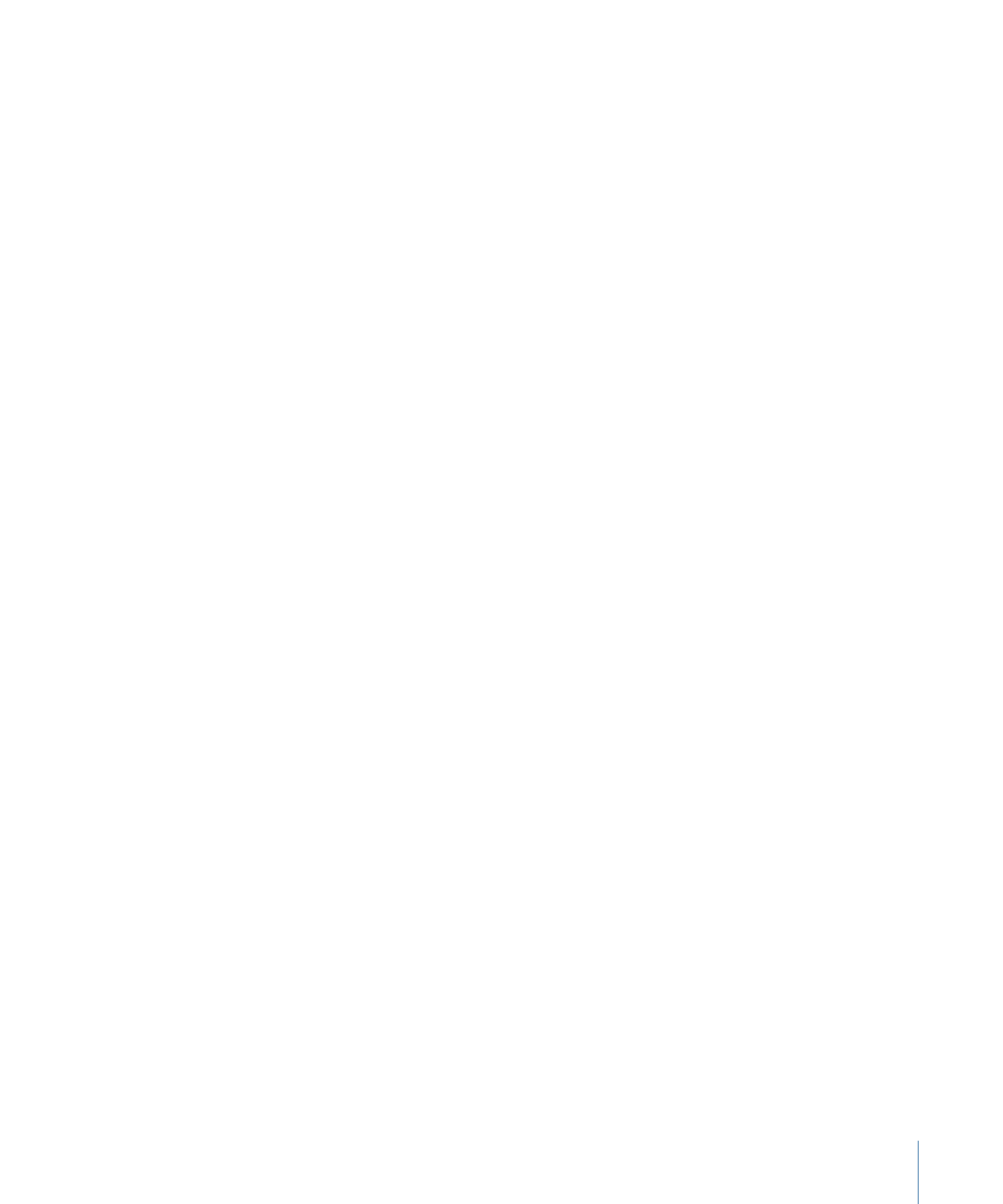
2
Ändern Sie die Farbe für die Konturenlinien mithilfe des Farbfelds, das zu den
Steuerelementen für das Attribut „Kontur“ gehört.
Weitere Informationen über die Steuerelemente für das Attribut „Kontur“ finden Sie unter
Bearbeiten von Textkonturen
. Weitere Informationen über die Arbeit mit Farbfeldern
finden Sie unter
Farbfeld
.
Standardmäßige Textausrichtung (Linksbündig) ändern
µ
Wählen Sie den gewünschten Text aus und führen Sie danach einen der folgenden Schritte
aus:
• Wählen Sie im Bereich „Informationen“ > „Text“ > „Format“ eine der Optionen der
Tasten „Ausrichtung“.
• Wählen Sie in der Schwebepalette „Text“ eine der Optionen der Tasten „Ausrichtung“.
Weitere Informationen zum Textformat finden Sie unter